Haberler
Bilgisayar kameranızı örtüyor musunuz? Bu önemli şeyi hatırlamıyor olabilirsiniz

Yıllar önce, iş arkadaşları neden dizüstü bilgisayarımın web kamerasını kapsadığımı sordu. Daha sonra bir hacker’ın uyuyan iki kişiyi casusluk yapmak için uzaktan erişim Truva atı (sıçan) kullandığı bir video gördüler. Web kamerası lenslerini de bantlamaya başladılar.
Ama bu aslında birinin sizi casusluk yapmasını engellemek için yeterli değil. Bir dizüstü bilgisayarda tam gizlilik istiyorsanız, mikrofonunuzu da engellemeniz gerekir.
Kameranızın beslemesini kaydedebilen kötü amaçlı yazılımlar, antivirüs üreticisi kadar gelen sesinizi kolayca yakalayabilir Kaspersky yakın zamanda hatırlattı biz. (Bu tür veriler, bir hacker’ın çalabileceği tek veriler değil, ama en ürkütücüler arasında.) Neyse ki, bunu birkaç şekilde ve hızlı bir şekilde yapabilirsiniz.
Kolay bir yöntem, sessiz düğmeli bir kulaklık (yerleşik veya ekli mikrofonlu kulaklıklar) takmaktır. İşlevsel olmayan bir mikrofona sahip biri, mikrofon Windows tarafından hala tanındığı sürece de yapacaktır. Kulaklığı bağlayın, susturun ve ardından Windows’un ses ayarlarında aktif mikrofon (Ses Ayarları> Giriş). Genellikle otomatik olarak geçmelidir.
Sessiz olduğunu doğrulamak için ses ayarlarında mikrofonunuzu test edebilirsiniz. Windows 11’de mikrofona tıklayın, ardından Mikrofon testi seçenek. Windows 10’da testi ana ses ayarları ekranından gerçekleştirebilirsiniz.
Windows 11 Ses Ayarları Giriş (Mikrofon) bölümüne kaydırıldı.
Pcworld
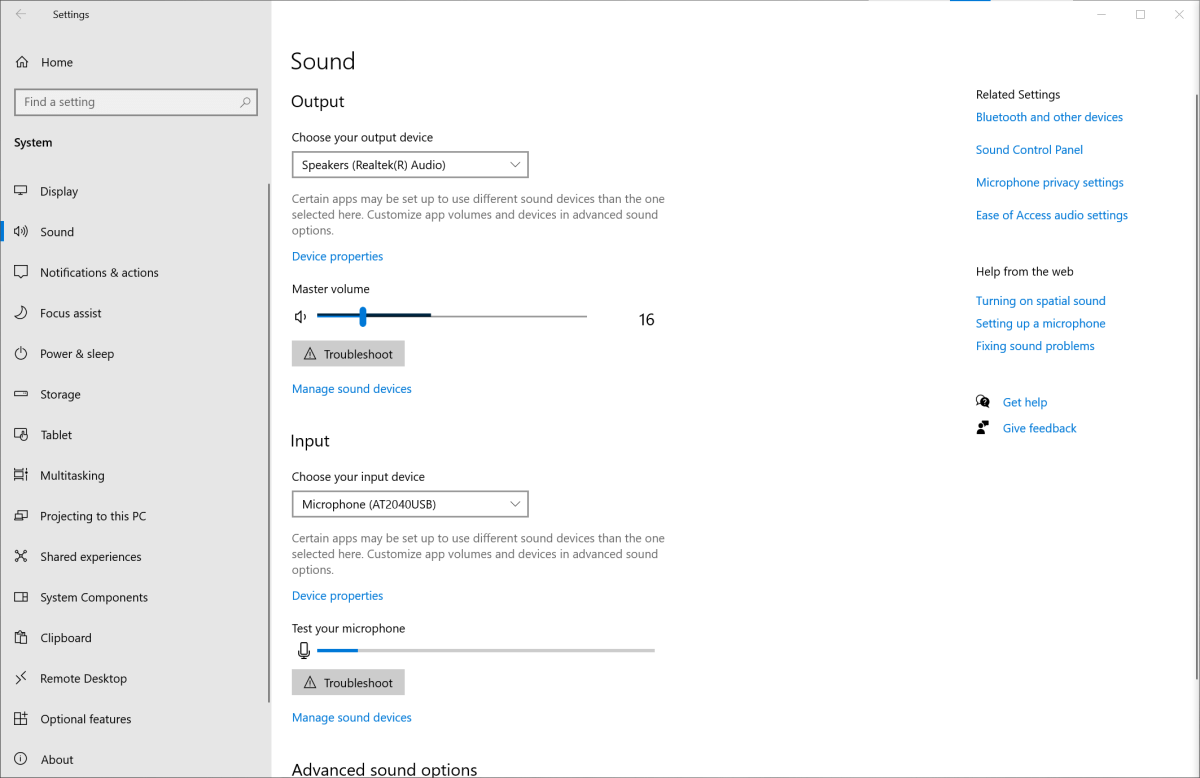
Windows 10 Ses Ayarları Genel ekran, çıktı ve mikrofon her ikisi de etkin.
Pcworld
En etkili yöntem çok daha zor değil, ancak mikrofonu her kullanmak istediğinizde manuel olarak geri alınmayı gerektiriyor. Windows 11 için ses ayarlarını açın ve ardından Giriş. Mikrofona tıklayın. Altında Ses, üzerine basın İzin Verme düğme.
Windows 10 için ses ayarlarına gidin, Cihaz Özellikleri bağlantı, sonra kutuyu işaretleyin Devre dışı bırakmak. Giriş seçenekleri listesinden kaybolacaktır.
Bu seçenek, dizüstü bilgisayarınızın yerleşik mikrofonunu nadiren (veya asla) kullanırsanız, hatta kulaklık veya kulaklıklarınızdaki mikrofonunu kullanırsanız en iyisidir.
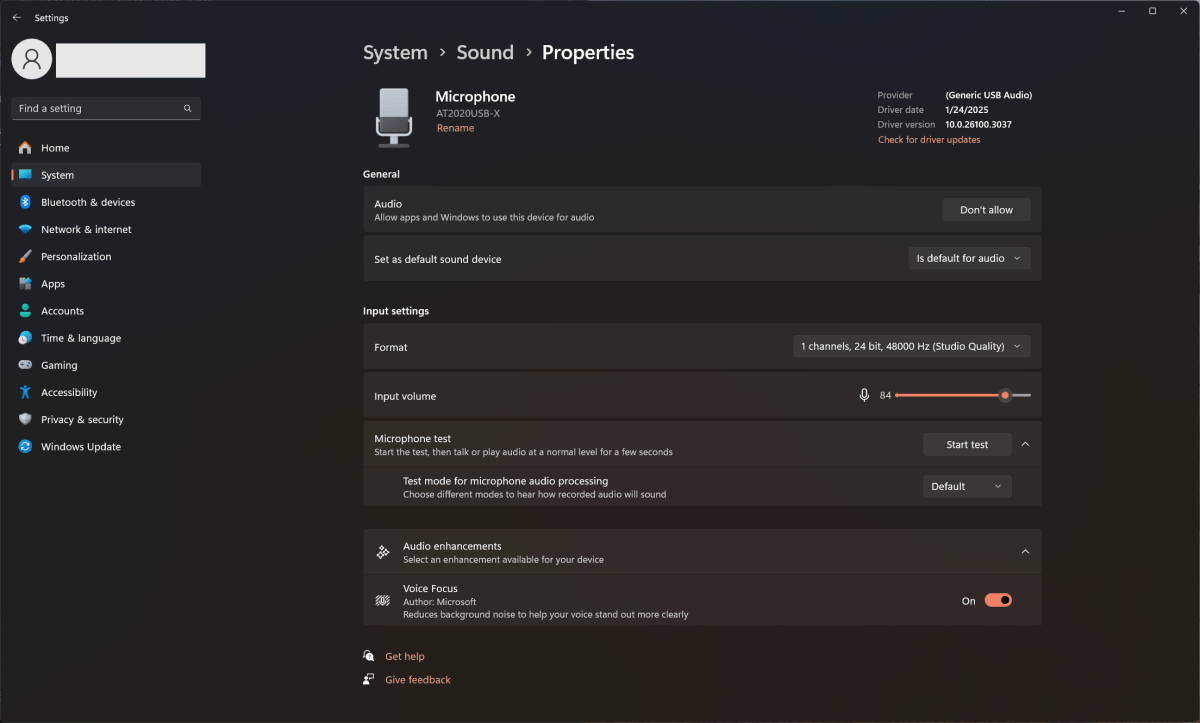
Belirli bir mikrofon için Windows 11 ses ayarları.
Pcworld
Windows 11’deki mikrofonu yeniden etkinleştirmek için geri dönün Ses Ayarları> [your device] > Sesardından yazan düğmeye tıklayın İzin vermek. Windows 10 için vur Ses Ayarları> Girişsonra seç Ses Cihazlarını Yönetin. Cihazınızı altında bulun Giriş> Devre Dışı. Üzerine tıklayın, sonra Olanak vermek düğme.
Ek ses ekipmanlarından bahsetmişken – mikrofonlu birden fazla cihazınız varsa, kullanmadığınızları seçici olarak devre dışı bırakabilirsiniz. Bunu masaüstü bilgisayarıma bağlı Logitech C920 web kamerası için yapıyorum. Kulağa nasıl geldiğinden nefret ediyorum ve devre dışı bırakmak, ayarlarımı değiştirdiğimde kaydırmak zorunda olduğum cihaz sayısını azaltır.
Dizüstü bilgisayar kullanıcıları, Sly’de onları dinleyen bilgisayar korsanları söz konusu olduğunda endişelenecek en çok şey var-çoğu masaüstü bilgisayarlarda yerleşik mikrofonlara sahip değil. (Dikkate değer bir istisna, hepsi bir arada masaüstü bilgisayarlardır.) Ancak gönül rahatlığı için, masaüstü bilgisayar sahipleri aktif bir mikrofonunuz olup olmadığını görmek için ses ayarlarını kontrol edebilir.
Tabii ki, birisinin size casusluk yapmasını önlemenin en iyi yolu, PC’nizdeki haydut bir yazılım parçasının başlamasına asla izin vermemektir. Antivirüsünüzü güncel tutun ve ziyaret ettiğiniz siteler hakkında dikkatli olun ve gönüllü olarak aldığınız indirin. Meyveden çıkarılmış veya kötü niyetli siteler sürüşle indirmelerle sonuçlanabilir ve torrentler aracılığıyla dağıtılan herhangi bir “Linux dağıtım” (ahem) istenmeyen ekstralara sahip olabilir.
Ancak bazen ilk savunma hatlarımız başarısız olur ve bu nedenle dizüstü bilgisayarınızın ses ve videosunun kullanımını sınırlamak ikincil bir koruma olabilir. Ve başka bir şey yoksa, bu önlemler şirket çapında bir zoom çağrısında olduğunuzda yanlışlıkla bir yan görüşme yayınlamaktan kurtarabilir.
